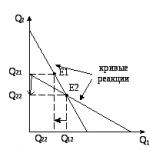Для обмена электронными документами прежде нужно выполнить отправку/подтверждение приглашения. Простыми словами, это как обмен номерами телефонов. При регистрации в сервисах электронного документооборота, каждому участнику присваивается уникальный идентификатор, которым в последствии можно обмениваться с другими участниками системы. Обменялись номерами – согласились отправлять и получать электронные документы.
Перед отправкой приглашений, настройте сервис «1С-ЭДО (1С-Такском)» в программе 1С. Сделайте это самостоятельно по инструкции или закажите настройку специалистом .
Пошаговая инструкция: как отправить приглашение для начала обмена электронными документами 1С-ЭДО (1С-Такском)
На примере конфигураций «Управление торговлей, редакция 11.2» и «Управление производством предприятия, редакция 1.3».
Шаг 1. Добавление контрагента в список информационной базы
В левом вертикальном меню программы выберите раздел «НСИ и администрирование». В меню в разделе «Настройка параметров системы» выберите пункт «Обмен электронными документами».
В новом окне раскройте раздел «Обмен с контрагентами» и нажмите на синюю ссылку «Настройки ЭДО».
Откроется список соглашений со статусами. Нажмите кнопку «Создать» на верхней панели.

Найдите в списке контрагента, с которым хотите начать обмен электронными документами, нажмите «Выбрать».

После выбора контрагента программа автоматически создаст черновик электронного соглашения с указанием:
1. Профиля вашего предприятия
2. Перечня документов, которыми будете обмениваться.
Если не будете обмениваться всеми документами, снимите установленные галочки.
Шаг 2. Отправка приглашения контрагенту
После завершения всех настроек нажмите на верхней панели кнопку «Отправить приглашение».
Сохраните черновик соглашения, нажав кнопку «Да».

В форме приглашения укажите комментарий для контрагента, контактный email адрес для дублирования на почту. Нажмите «Отправить».

Вернетесь к списку соглашений и проверьте статус отправленного соглашения – «Ожидаем согласия».

Дождитесь пока контрагент примет приглашение.
Для обновления статуса, перейдите в раздел «Главное» в левом вертикальном меню. В разделе «См. также» выберите пункт «Текущие дела ЭДО».
В левом верхнем углу окна нажмите «Отправить и получить».
Если контрагент принял приглашение, статус в разделе «Настройки ЭДО» сменится на «Присоединен». Если соглашение отклонили, свяжитесь с контрагентом для дополнительного оповещения.

Пошаговая инструкция: как принять приглашение для начала обмена электронными документами 1С-ЭДО (1С-Такском)
Шаг 1. Связь с оператором электронного документооборота
В интерфейсе «Бухгалтерский и налоговый учет» нажмите на кнопку «Сервис» верхнего горизонтального меню.
В контекстном меню выберите пункт «Электронные документы», подменю «Отправить и получить электронные документы».
Шаг 2. Проверка приглашений
После завершения связи с оператором электронного документооборота, там же в меню «Электронные документы» выберете пункт «Настройки ЭДО».
Откроется список соглашений.

Откройте приглашение со статусом «Требуется согласие» и, в верхней части окна, нажмите на кнопку «Принять приглашение».
Система запросит подтверждение, нажмите «Принять» для продолжения.

Система изменит статус приглашения на статус «Присоединен».

Все готово для обмена электронными документами. Как это сделать, читайте в инструкции.
В этой статье рассказывается об использовании сервиса 1С-ЭДО , обеспечивающего обмен юридически значимыми электронными документами, в том числе электронными счетами-фактурами, прямо из программ на платформе «1С:Предприятие».
1. Приложения
Работа с 1С-ЭДО возможна в следующих приложениях сервиса сайт :
- 1С:Бухгалтерия предприятия;
- 1С:Управление нашей фирмой;
- 1С:Комплексная автоматизация;
- 1С:ERP Управление предприятием;
- 1С:Бухгалтерия государственного учреждения.
2. Преимущества
Использование 1С-ЭДО обеспечивает следующие преимущества:
- ускорение обмена документами со своими контрагентами: сформировать, подписать и отправить электронный документ можно нажатием одной кнопки - проще и быстрее, чем бумажный документ;
- значительное cокращение затрат на ведение документооборота;
- устраняется «ручной» ввод данных в программы «1С:Предприятия»: из полученных электронных документов автоматически создаются документы учетной системы, исчезают ошибки ручного ввода данных;
- функции подготовки и подписания документов могут быть разделены между пользователями;
- автоматическое заполнение журналов и реестров входящих и исходящих электронных документов;
- архив отправленных и полученных электронных документов является частью программы «1С:Предприятия»;
- возможен обмен электронными документами с контрагентами, которые используют другие учетные программы (не 1С);
- электронные документы можно отправить в ФНС в ответ на запрос, используя сервис «1С-Отчетность».
3. Стоимость
Подключение к 1С-ЭДО осуществляется бесплатно. Плата за использование 1С-ЭДО:
Подробнее о стоимости использования «1С-ЭДО» написано в Информационном письме фирмы «1С» № 19598 от 27.02.2015 г.
4. Как подключиться
Чтобы подключиться к 1С-ЭДО, пользователю необходимо выполнить следующие действия:
- Установить на свой компьютер средства криптографии (криптопровайдер Крипто ПРО или VipNET).
- Приобрести квалифицированную электронную подпись.
- Настроить 1С-ЭДО в приложении сервиса.
4.1. Установка криптопровайдера
Для использования 1С-ЭДО необходимо установить на компьютер пользователя криптопровайдер - программу, осуществляющую реализацию криптографических алгоритмов для выполнения электронной подписи.
В настоящее время для 1С-ЭДО поддерживаются криптопровайдеры:
- VipNet CSP (разработчик ОАО "ИнфоТеКС");
- CryptoPro CSP (разработчик ООО "КРИПТО-ПРО").
Принимая решение, какую из этих программ выбрать, необходимо учесть следующее:
- если вы уже используете одну из программ VipNet CSP или CryptoPro CSP на своем компьютере для работы с другими электронными сервисами, рекомендуется использовать эту же программу и для работы с 1С-ЭДО;
- на компьютере может быть установлен только одна программа-криптопровайдер, иначе возможны конфликты этих программ между собой;
- программа ViPNet CSP распространяется бесплатно, а CryptoPro CSP - на платной основе.
Руководства по установке и использованию криптопровайдеров VipNet CSP и CryptoPro CSP приведены на интернет-сайтах их разработчиков:
4.2. Приобретение электронной подписи
Если у пользователя уже имеется локальная квалифицированная электронная подпись, например, используемая для 1С-Отчетности, рекомендуется применять для 1С-ЭДО эту же электронную подпись.
При отсутствии локальной квалифицированной электронной подписи можно:
получить ее с помощью конфигурации «1С:Клиент ЭДО 8 ред. 2.0»:
- скачать бесплатную электронную поставку конфигурации «1С:Клиент ЭДО 8 ред. 2.0» (ее можно заказать на Портале ИТС или скачать с сайта «1С:Обновление программ», ссылка);
- подать из нее заявку на получение квалифицированного сертификата электронной подписи через сервис «1С:Подпись» (см. по ссылке).
- использовать электронную подпись, полученную с помощью портала 1c-etp.ru (тариф «ОФД» этого портала пригоден для 1С-ЭДО);
- использовать квалифицированную электронную подпись, полученную с помощью любого другого аккредитованного Минкомсвязи удостоверяющего центра. Список удостоверяющих центров приведен по ссылке .
В настоящее время для электронного документооборота с контрагентами, в том числе с помощью 1С-ЭДО, необходимо использовать электронную подпись, которая хранится на вашем компьютере (то есть, локально). Нельзя использовать электронную подпись, хранимую в сервисе («в облаке»).
С помощью электронной подписи, хранимой в сервисе, могут выполняться сдача отчетности и взаимодействие с контролирующими органами (см. статью ).
4.3. Настройка в приложении сервиса
После приобретения квалифицированной электронной подписи и установки криптопровайдера следует настроить 1С-ЭДО в приложении сервиса.
Инструкция по настройке 1С-ЭДО в 1С:Бухгалтерии предприятия приведена:
- в статье ;
- в видеоролике ЗАО Калуга Астрал: 1C-ЭДО: Настройка и подключение к сервису БП 3.0
1С-ЭДО в других приложениях настраивается аналогично.
5. Использование
После настройки 1С-ЭДО можно использовать обмен электронными документами с контрагентами.
5.1. Проверка подключения контрагента
В программах 1С в справочнике Контрагенты можно проверить, подключен ли ваш контрагент к 1С-ЭДО - если подключен, то это показано в колонке ЭДО справочника Контрагенты .
Часть контрагентов могут быть подключено к сервисам операторов ЭДО, не являющихся участниками системы 1С-ЭДО. В этом случае необходимо организовывать обмен через «роуминг», как это описано в статье Настройка роуминга для пользователей 1С-ЭДО .
5.2. Приглашение к обмену документами
Если контрагент подключен к 1С-ЭДО, то для того, чтобы обмениваться с ним электронными документами, необходимо отправить ему приглашение к обмену и дождаться принятия приглашения, как это показано в видеоролике 1С-ЭДО: Приглашение контрагента БП 3.0 .
5.3. Обмен документами
Обмен электронными первичными документами:
- Выставление исправленного электронного первичного документа
- Получение исправленного электронного первичного документа
- Аннулирование электронного первичного документа по инициативе продавца
- Аннулирование электронного первичного документа по инициативе покупателя
Обмен счетами-фактурами:
- Выставление корректировочого электронного счета-фактуры
- Получение корректировочного электронного счета-фактуры
Обмен электронным универсальным передаточным документом (УПД):
- Выставление электронного счета-фактуры и документа об отгрузке товаров (УПД)
- Выставление исправленного электронного счета-фактуры и документа об отгрузке товаров (исправленного УПД)
- Выставление электронного документа о передаче права на использование программы для ЭВМ (УПД)
Применение электронного документооборота (ЭДО) в организации
Для того чтобы понять, что такое электронный документооборот (ЭДО) и для чего он нужен, следует знать общий принцип документооборота. А именно:
- Какие первичные документы составляются на предприятии;
- Как происходит обмен этими документами внутри предприятия и со сторонними организациями;
- Кто составляет и проверяет оформление первичных документов;
- У кого есть право подписи документов.
На каждом предприятии разработан индивидуальный график документооборота, который помогает сотрудникам разобраться и определить движение документов.
Впервые ЭДО появился в банковской сфере, затем системы ЭДО стали применяться на многих западных предприятиях. В настоящее время ЭДО широко используется и в России, для оперативного обмена информацией.
ЭДО – это быстрый и качественный обмен различной информацией как внутри предприятия, так и с внешними контрагентами либо контролирующими органами. Своевременное выявление ошибок и расхождений в расчетах между контрагентами, а также сверка данных покупателя и поставщика с данными ИФНС, позволяет оперативно выявлять расхождения в счетах-фактурах.
Например, при обмене документами с контрагентами с помощью ЭДО, а не с помощью почтовых услуг, предприятием будет сэкономлено не только время оформления документа: печать документа, сбор подписей, оформление конвертов и т.д., но и сократятся затраты на услуги почты.
Документы, обработанные с помощью ЭДО, по законодательству имеют такую же юридическую силу, как на бумажном носителе. Все договора, соглашения и прочая подобная документация имеет юридическую силу согласно ГК РФ. В Налоговом кодексе также предусмотрена электронная документация, которая имеет такую же силу, как и документы на бумажных носителях.
Как организовать обмен электронными документами (ЭДО) в 1С 8.3 – пошаговая инструкция
В программе 1С 8.3 Бухгалтерия ред. 3.0 предусмотрена функция, предназначенная для использования ЭДО. Рассмотрим на примере правила настройки и работы с ЭДО в 1С 8.3.
Шаг 1. Настройка электронного документооборота в 1С 8.3
Для работы с ЭДО в 1С 8.3 необходимо сначала настроить программу, а именно:
- Произвести обновления до актуального релиза;
- Заключить договор с оператором связи для передачи электронных данных. Можно с оператором через которого отправляете отчетность в ИФНС и внебюджетные фонды;
- Получить пароль и логин интернет-поддержки обслуживающей предприятие компании 1С;
- Установить крипто-про на компьютер или получить электронно-цифровую подпись на флеш-носителе.
Внимание! В справочнике «Контрагенты» наименование контрагентов необходимо заполнять по данным ИФНС, для того, чтобы в 1С 8.3 корректно заполнились данные: наименование организации, ИНН/КПП, адрес и код ИФНС.
Для этого заходим в меню «Справочники», где выбираем справочник «Контрагенты»:
В открывшемся списке контрагентов проверяем корректное заполнение данных по всем контрагентам. Для этого наводим курсор на нужного контрагента и кнопкой «Еще» выбираем функцию редактирования «Изменить»:

Открывается карточка контрагента:

Если ИНН контрагента уже внесен в карточку, то нажимаем кнопку «Заполнить по ИНН», после чего происходит автоматическое заполнение сведений о КПП, наименовании и адресе по данным ИФНС.
Адрес обязательно должен быть заполнен не в произвольном формате, а по данным адресного классификатора. Но для этого следует настроить подключение базы 1С к интернету и серверу ИФНС.
Шаг 2. Настройка ЭДО и криптографии
Заходим в раздел “Администрирование” и выбираем функцию “Обмен электронными документами”:

Открывается окно «Настройка обмена электронными документами»:

Для работы с ЭДО в 1С 8.3 следует отметить «галочкой» функции “Электронные подписи” и “Обмен электронными документами с контрагентами”:

Затем следует убедиться, что электронная подпись настроена. Для этого заходим в меню «Настройки электронной подписи и шифрования» на вкладку «Программы», где должен отобразиться установленный ключ. Если ключ не установлен, то следует обратиться к специалистам для его установки:

Шаг 3. Подключить электронный документооборот
Следующим шагом будет подключение к сервису 1С ЭДО. Для этого выбираем функции «Подключиться к сервису 1С ЭДО» и «Подключиться к сервису 1С Такском»:

При подключении к сервисам ЭДО и ТАКСКОМ, открывается помощник подключения. Следуя подсказкам программы 1С 8.3, проходим этап заполнения:

Далее заходим в настройки ЭДО в 1С 8.3, где открывается автоматически настроенный шаблон для обмена электронными документами с контрагентами. В поле «Организация» необходимо выбрать юридическое лицо, которому хотите отправить приглашение на электронный обмен документами. После этого, нажав на кнопку «Записать и закрыть», выбранному контрагенту автоматически отправится приглашение на подключение к ЭДО:

Для обновления форм ЭДО в 1С 8.3, следует поставить отметку в окошке «Переходить на новые формы автоматически»:

В 1С 8.3 можно настроить расписание обмена электронными документами:

Или смотрите наш видео-урок:
Шаг 4. Работа с ЭДО
При формировании первичных документов в программе 1С Бухгалтерия 8.3, следует учесть, что в меню документа, для которого утверждена форма электронного документооборота, есть кнопка «ЭДО». Все действия с такими первичными документами можно произвести, согласно выбранной команде:

Для просмотра всей информации движения документов по ЭДО, в 1С 8.3 существует функция «Архив ЭДО» в меню «Администрирование»:

В архиве можно просмотреть все совершаемые операции с документами в ЭДО. Используя закладки и меню настроек, в 1С 8.3 можно получить различные отчеты по видам документов и степени их исполнения:

Для работы в текущем режиме с ЭДО в 1С 8.3, следует использовать функцию «Текущие дела ЭДО», которая находится в разделе «Продажи»:

Или в разделе «Покупки»:

Где также можно сформировать необходимые отчеты:

Для обмена произвольными электронными документами с поставщиками или покупателями в 1С 8.3 предназначена функция «Произвольные электронные документы»:

В данном сервисе можно выбрать файл произвольного формата либо установленного формата из открывающегося списка.
Условия использования «1С-ЭДО» для пользователей «1С:ИТС»:
- Наличие «1С:ИТС» для пользователя сервиса «1С-ЭДО» - обязательно.
- Бесплатно для пользователей «1С:ИТС»:
- уровня ПРОФ - отправка 100 комплектов документов в месяц;
- уровня ТЕХНО - отправка 50 комплектов документов в месяц.
- Не тарифицируются и не оплачиваются:
- входящие документы;
- ответные документы - например, подпись покупателя для ТОРГ-12;
- технологические документы - уведомления и подтверждения.
- Отправка одного счета-фактуры (СФ) дает пользователю право отправить еще два любых документа. Таким образом, плата за отправленные документы рассчитывается по «комплектам» из трех документов. Если нет СФ, то два электронных документа считаются одним комплектом.
- Стоимость отправки одного комплекта сверх льготного лимита , включенного в «1С:ИТС» - 10 руб .
- Можно использовать любой сертификат электронной подписи (ЭП) , который принимает ФНС, например, используемый для электронной отчетности (количество сертификатов в одной организации - не ограничено). Для получения ЭП можно воспользоваться сервисом «1С:Подпись ».
«1С-ЭДО» доступен:
- Во всех типовых решениях на платформах «1С:Предприятие 8.2» и «8.3», функционал «ЭДО» уже есть «в коробке», а также может быть встроен, если конфигурация не типовая.
- Бесплатно распространяется «Клиент ЭДО 8» для пользователей систем на базе «1С:Предприятие 7.7».
- Так же для пользователей кастомизированных решений «1С» и компаний, не использующих ПП «1С», выпущен «Клиент ЭДО» ред. 2.0.
- В программном продукте «1С:Документооборот 8» также встроен функционал «ЭДО», что позволит повысить прозрачность бизнес-процессов за счет более тесного взаимодействия внутреннего (СЭД) и внешнего (ЭДО) документооборота.
Для подключения к «1С-ЭДО» необходимо:
- Обновленная платформа «1С» до актуального релиза:
- Технологическая платформа: для 8.2 - релиз 8.2.19.121, для 8.3 - релиз 8.3.5.1383;
- Конфигурация: «Бухгалтерия предприятия 3.0», релиз не ниже 3.0.39.50.
- Наличие только одного установленного средства криптографической защиты информации (СКЗИ) на тех компьютерах, где планируется подписание ЭД (Vipnet CSP или КриптоПро CSP).
- Наличие открытого и закрытого ключа:
- Сертификат электронной подписи должен соответствовать 63-ФЗ. Рекомендуется использовать электронную подпись, выданную для работы в сервисе «1С-Отчетность ».
- Контейнер и обязательное указание пароля к нему.
- Наличие логина и пароля для пользовательского сайта «1C» - .
- Наличие действующего договора «1С:ИТС» любого уровня.
- Открытые «наружу» порты 443 и 80. Для файловых ИБ «1С» необходим доступ со всех компьютеров, где планируется подписание ЭД. Для серверных - на сервере приложений под тем пользователем, под которым запускается служба «Агент сервера „1С:Предприятия 8“».
- Наличие необходимых прав доступа для пользователя в ПП «1С».